如何在 2022 年阻止 iPhone 或 iPad 上的成人內容
你想讓你的孩子上網嗎 更受控制?
當涉及到我們的孩子時,互聯網可以幫助我們做很多事情,但是我們可以使用的網站也一樣多 永遠不想讓他們看到。
成人語言、敏感圖片、色情視頻和任何其他 成人內容 應該遠離無辜兒童的眼睛——這就是為什麼知道如何在 iPhone 上屏蔽成人內容至關重要的原因。
在本文中,我將討論如何 在 iPhone 上屏蔽成人內容 使用即使不精通技術的父母也可以使用的各種方法。
內容
如何在 iPhone 上阻止成人內容:分步說明
內容屏蔽 是一種甚至以前就已經普遍使用的方法,因此如果您想在自己的 Apple 設備上這樣做,有很多選項可供您選擇。
在本文中,我將介紹如何使用四種方法來做到這一點。
使用內置 iPhone 限制阻止成人內容
你的 iPhone 有 內置家長控制功能 允許您限制設備上的成人內容。
這是一種輕鬆的方式,您可以讓您的孩子看不到您不希望他們看到的內容,特別是如果他們還太小而無法自行更改手機的設置。
您可以在 iPhone 或 iPad 上的下方找到內容限制選項 設定. 只需按照以下步驟供您參考。
- 造訪 設定 找到了 屏幕時間 按鈕。 在更新的設備上,這是用藍色背景設置的沙漏圖標來描繪的。

- 你會找到 內容和隱私限制 在屏幕時間選項列表中。 點擊紅色圖標。

- 默認情況下,此設置將被禁用。 要啟用它,請點擊 灰顯的滑塊按鈕 根據內容和隱私限制。 此按鈕在啟用時應變為綠色。

- 如果已啟用,請輸入 屏幕時間 密碼。
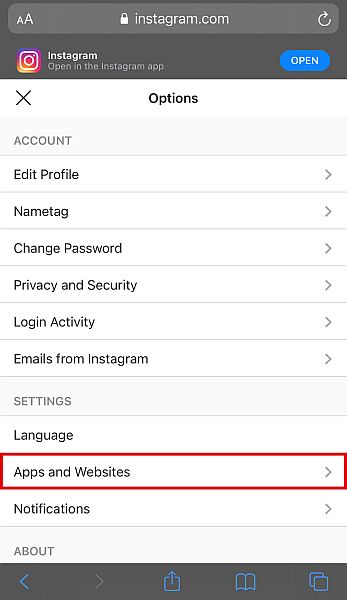
- 然後,您的手機會將您帶到一個新窗口。 在這裡,您將找到可以限制操作的應用程序列表。 點擊 內容限制.
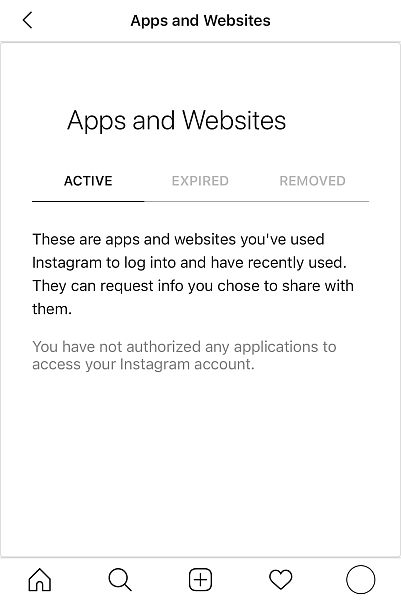
- 現在您已激活此選項,向下滾動列表直到您看到 網頁內容 選項,然後選擇它。
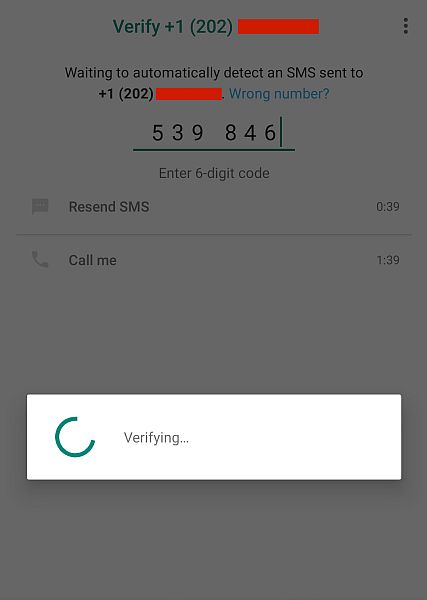
- 在以下選項卡下,您將找到可讓您限制孩子可以看到的網絡內容的選項。 默認情況下,您的手機將設置為無限制訪問,但您可以點擊 限製成人網站 啟用它的選項。 名稱旁邊應該有一個藍色的複選標記,以指示啟用了哪個選項。

在 Safari 瀏覽器中阻止特定網站
在 iPhone 的設置中,您還可以找到以下選項: 阻止特定的成人網站。
雖然您可能認為這是多餘的,但此選項有很多用途。
一,如果你想在 iPhone 上屏蔽一些特定的網站,你可以使用手動瀏覽器屏蔽,並且 讓其他一切暢通無阻.
二,您可以使用它來阻止特定網站 未被默認 iPhone 設置阻止 上面提到的限制。
下 限製成人網站, Apple 根據預先確定的類別阻止成人網站。 不屬於 PG 類別的成熟搜索詞和成人網站將被屏蔽。 目標設備將只能 訪問被視為 PG 的網站.
但是,某些網站可能會避開這些搜索過濾器,因此如果您想確保這些網站被阻止,您將需要手動添加它們。
以下是您可以阻止成人網站的方法,以便它們不會顯示在您孩子的 Safari 瀏覽器上。
- 造訪 網頁內容設置 按照上述方法中的前四個步驟。

- 敲打 限製成人網站.

- 在限製成人網站選項下方,您將看到標記的類別 總是允許 及 從不允許.

- 如果要阻止特定網站,您需要點擊 新增網站 在從不允許類別下並手動輸入 網站網址.

您需要為每個網站和 URL 重複此輸入過程。 桌面版和移動版網站的 URL 不同,因此您需要 分別阻止每個 URL 如果網站有移動版本。
為確保您輸入了正確的 URL,您可以自己訪問該網站並 複製URL. 然後,您可以將其粘貼到添加網站字段。
僅允許列入白名單的網站
如果您給孩子 iPhone 或 iPad 用於特定目的,例如在線學習或與您交流,那麼您不想要它們 訪問禁止內容 從那個設備。
您可以做的是阻止除您選擇讓他們查看的網站之外的所有網站。 您可以通過以下步驟執行此操作。
- 再次,轉到設置中的內容限制選項,然後單擊 網頁內容.

- 這一次,不要點擊限製成人網站,而是選擇 允許的網站 只要。 這將告訴您的 iPhone 阻止不在允許列表中的所有其他網站。

- 在僅允許這些網站類別下,點擊 添加網站. 輸入網站的標題,然後手動添加 URL。

- 一旦你完成了這一切,你就 屏蔽所有網站 除了您添加到列表中的那些。 對您希望在設備上允許訪問的所有網站重複步驟 8。

再次值得注意的是,您需要 添加桌面和移動版本 如果您希望您的孩子同時訪問這兩個網站,請分別訪問該網站。 為確保 URL 正確,請訪問網站並自行複制 URL,然後將其粘貼到輸入字段。
使用 mSpy 過濾 Web 內容
mSpy 一 最受歡迎的家長控制應用 在市場上,有數百萬用戶嘗試過它的功能。
該應用程序提供了許多功能,父母可以使用這些功能來密切關注他們的孩子在做什麼,包括 功能強大的網絡過濾工具.
像 mSpy 這樣的家長控制應用程序將 在後台工作 目標 iPhone 並將 iPhone 的數據發送到 桌面平台,您可以在其中查看所有內容。 這樣,您可以隨時了解目標設備上的最新活動。
您可以跟踪諸如社交媒體活動甚至設備位置之類的事情。 你也可以 在一定程度上控制設備 從您的 mSpy 平台。
如果您想使用 mSpy 阻止 iPhone 上的成人內容,第一步是 註冊並支付訂閱費用 因為不幸的是 mSpy 不是免費的。
- 擁有註冊帳戶後, 安裝 mSpy 在目標 iPhone 上。
- 在目標設備上成功安裝 mSpy 應用程序後,登錄到您的 網絡平台.
- 在儀表板的左側,您將看到 mSpy 的所有功能的列表。 點擊 受限 標籤。 您可能需要向下滾動才能看到它。

- 將出現三個新選項。 點擊 封鎖網站.

- 然後,您將看到使用 mSpy 阻止網站的選項。 在這裡,您將看到一個列表 所有被封鎖的網站,是否已應用或是否啟用了阻止,以及取消阻止 URL 的選項。

- 要添加要阻止的新網站,請向下滾動到界面底部。 在這裡,您將看到一個 領域 您可以在其中輸入網站 URL。

- 輸入您要阻止的網站,然後單擊 藍色塊按鈕 就在球場旁邊。 這將允許您通過孩子的手機遠程阻止成人網站。

使用 mSpy 設置搜索通知
與其他方法相比,這種方法的主要吸引力之一是您可以更好地控制孩子的 iPhone。
這樣,您還可以將 mSpy 設置為 通知你 每當您的孩子搜索成人內容時,您可以在發現後立即發起對話。 這比簡單地屏蔽成人內容要好得多。
為此,請按照以下步驟操作。
- 返回到 左側邊欄 在 mSpy 儀表板上。
- 點擊 一般特點 標籤。

- 將出現一個顯示各種選項的下拉菜單。 點擊 關鍵字追踪.

- 然後,您將被引導到一個窗口,您可以在其中 添加關鍵字 您希望 mSpy 監控,以及 通知提醒 如果關鍵字出現在目標設備上。

- 你也可以 選擇特定功能 您希望 mSpy 進行監控。 例如,假設您添加了“藥物”一詞。 如果您選擇“全部”,則每次在目標設備上鍵入“藥物”時都會收到通知。 如果您選擇“短信”,只有在任何短信應用程序上輸入“毒品”時,您才會收到提醒。

- 一個一個,輸入所有你想被監控的詞,然後按 加入. 每次在目標設備上鍵入這些單詞時,您都會收到警報。

mSpy 提供更多功能,如果您對此產品感興趣,可以查看我的 全面審查 以了解更多信息。
還有很多 其他間諜應用如 uMobix,具有相同的功能,但功能、優點和缺點略有不同。 其中一些甚至完全 免費使用.
常見問題
如何限制 iPhone 上的某些應用程序?
有多種方法可以 限制 iPhone 上的某些應用程序 從經營。 您可以使用您的內置工具 iPhone 的設置或 第三方家長控制應用,例如 mSpy 或 uMobix. 無論您選擇什麼,它們都有其優點和缺點。
如何阻止特定應用程序在 iPhone 上下載?
阻止特定應用程序在 iPhone 上下載的最簡單方法是 禁止從 App Store 和 iTunes 下載. 但是,這會阻止所有新的下載和購買,而不僅僅是特定的下載和購買。
我可以遠程鎖定孩子的 iPhone 嗎?
您可以使用遠程鎖定您孩子的 iPhone 第三方家長控制應用, 例如 uMobix 或 mSpy。 這些應用程序具有電話控制命令,可以安排 iPhone 使用、限制屏幕時間和完全鎖定設備。
如何在 iPhone 上阻止成人內容:結論
互聯網可以是一個 危險的地方,您有責任保護您的孩子免受其可能對他們造成的所有傷害。 如果他們經常接觸互聯網,如果不受限制,他們很可能會遇到很多事情——好的和壞的都一樣。
作為父母,你有責任控制你的孩子 可以和不能在他們的 iPhone 上查看. 這樣,您可以放心,他們無法訪問不應訪問的內容。
你喜歡這篇文章嗎? 在下面的評論中讓我知道您的想法!